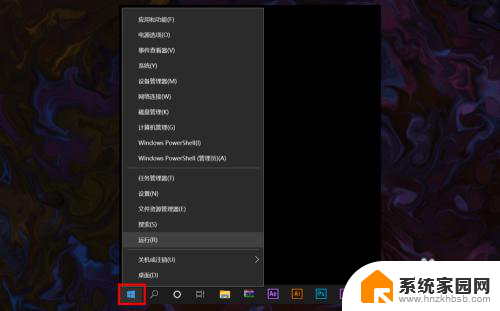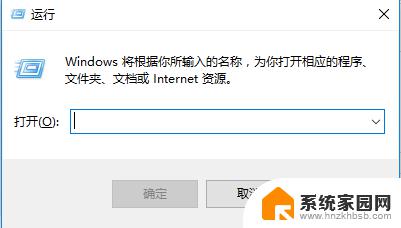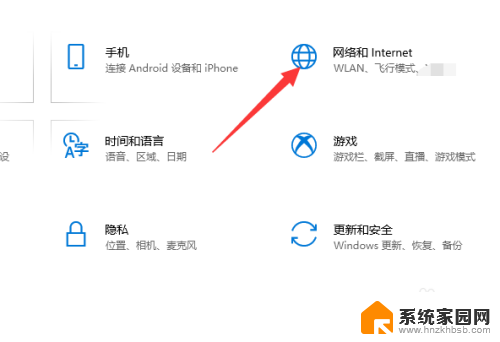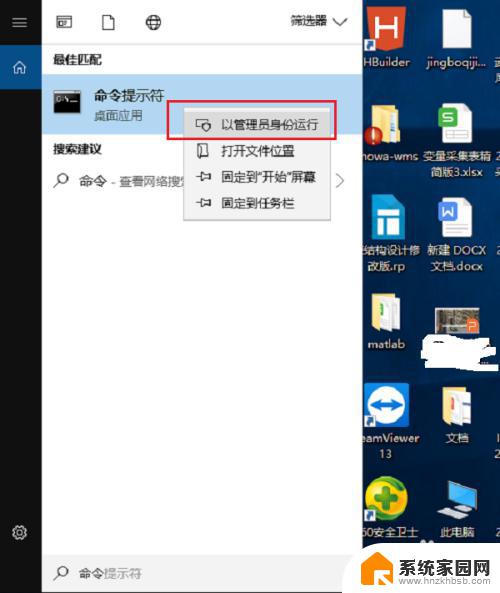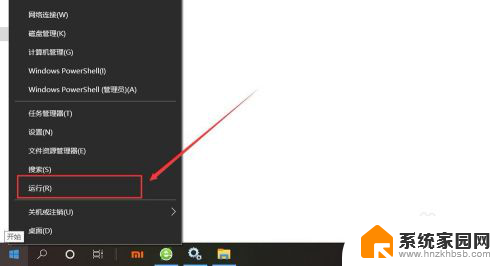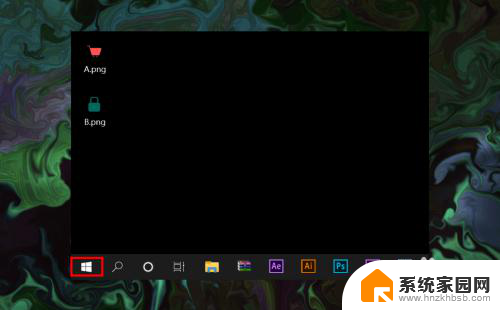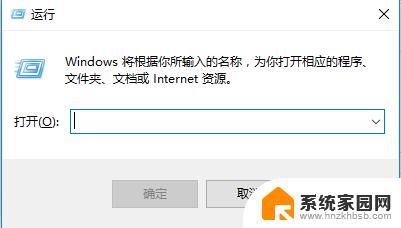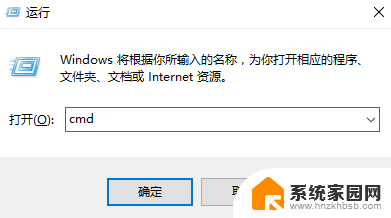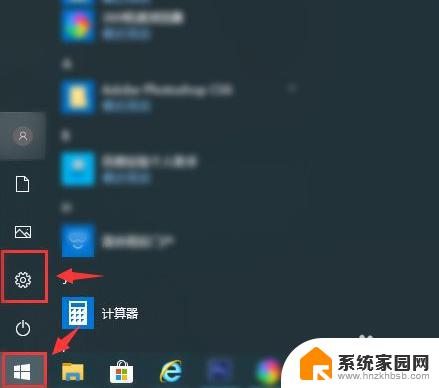win10怎么创建网络连接 win10系统新建网络连接步骤
更新时间:2024-04-04 13:51:18作者:yang
在如今日益发展的数字化社会中,网络连接已经成为我们生活中不可或缺的一部分,而在Win10系统中,创建网络连接也变得非常简单和便捷。通过简单的几个步骤,就可以轻松建立起稳定的网络连接,让我们能够畅通无阻地上网冲浪。接下来让我们一起来看看Win10系统新建网络连接的具体步骤吧!
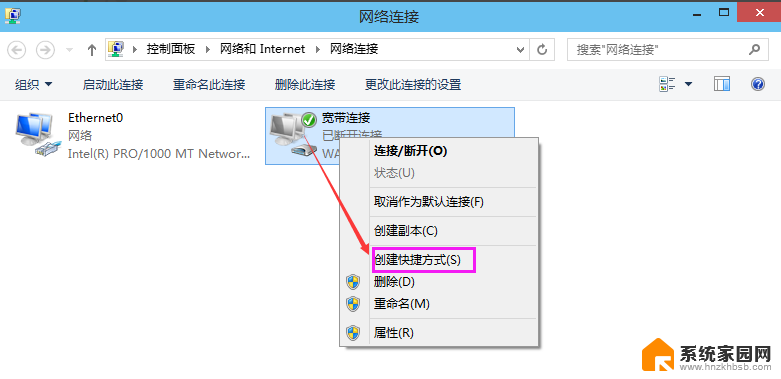
新建网络连接操作方法:
1、打开设备,双击“此电脑”后。在右键菜单中选择【添加一个网络位置】;
2、在打开添加网络位置向导界面中点击【下一步】;
3、点击选择“自定义网络位置”,继续点击【下一步】;
4、将需要添加的地址路径输入后,点击【下一步】;
5、自定义这个网络位置的名称后,依次点击“下一步”、“完成”即可。
以上是关于如何在win10中创建网络连接的全部内容,如果您遇到相同的情况,您可以按照本文的方法来解决。